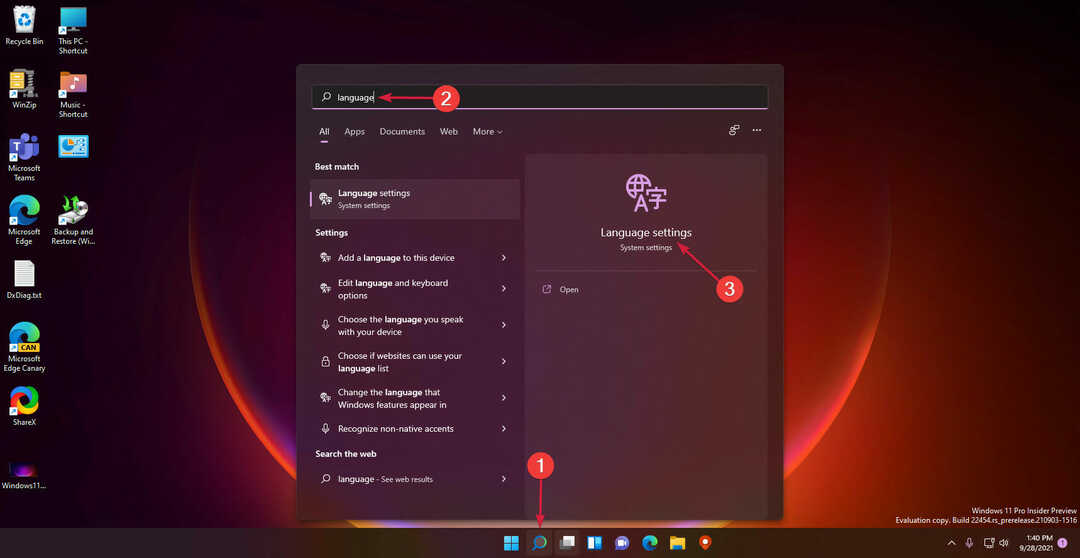Disattiva il tuo antivirus poiché tende a bloccare le app non Microsoft
- Windows 11 consente agli utenti di scaricare app tramite Microsoft Store e trasferire app tramite il sottosistema Windows per Android.
- Viber è disponibile nello store, quindi gli utenti possono scaricarlo da lì o dal sito ufficiale.
- Se riscontri problemi durante l'installazione, il file di installazione potrebbe essere danneggiato, quindi riprova.
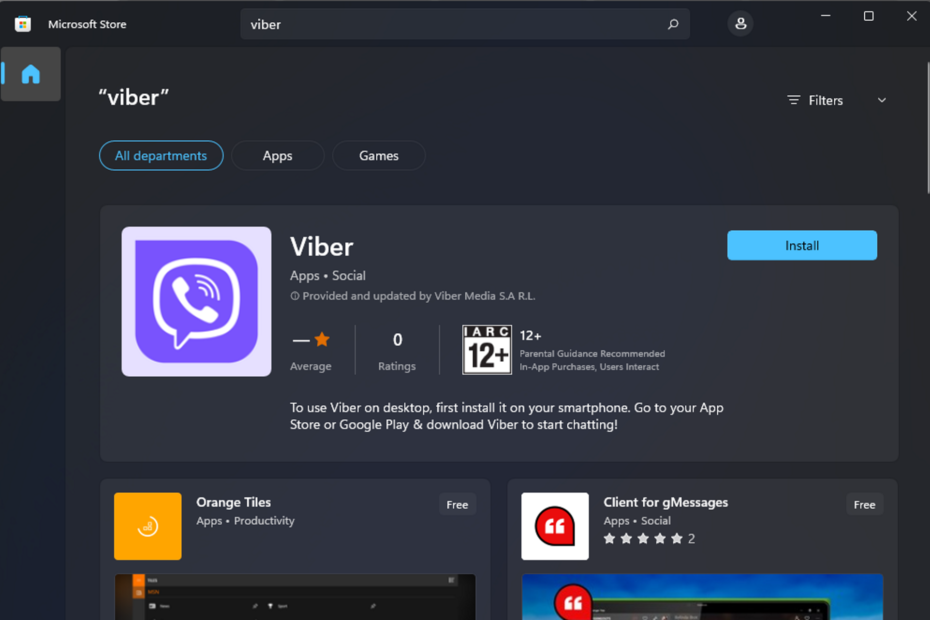
Viber è un app di messaggistica chat che consente agli utenti di comunicare con i propri amici e familiari tramite messaggi di testo. Anche se fa bene il suo lavoro per la maggior parte del tempo, a volte Viber non si apre e altre volte non puoi nemmeno installarlo.
Se hai provato a installare Viber sul tuo PC e hai riscontrato problemi, questo articolo ti aiuterà. Abbiamo coperto tutti i possibili metodi che possono essere utilizzati per installare Viber su un PC.
Perché non riesco a installare Viber sul mio PC?
Esistono alcuni motivi per cui potresti non essere in grado di installare Viber sul tuo PC. Alcuni di essi includono:
Come testiamo, esaminiamo e valutiamo?
Abbiamo lavorato negli ultimi 6 mesi alla creazione di un nuovo sistema di revisione su come produciamo i contenuti. Usandolo, abbiamo successivamente rifatto la maggior parte dei nostri articoli per fornire una reale esperienza pratica sulle guide che abbiamo realizzato.
Per maggiori dettagli puoi leggere come testiamo, esaminiamo e valutiamo su WindowsReport.
- Restrizione geografica – Alcune applicazioni sono disponibili solo per determinati paesi. Se Viber non è disponibile nel tuo Paese, non verrà installato. Devi trovare un modo per farlo aggirare i geoblocchi.
- Interferenza firewall/antivirus – Il software antivirus potrebbe impedire il download del file di installazione da Internet.
- Requisiti hardware – È possibile che il tuo PC non soddisfi i requisiti minimi per eseguire Viber.
- Download danneggiato – Se stai scaricando Viber da un sito non ufficiale, il file di installazione potrebbe essere danneggiato, ecco perché non puoi completare il processo. Inoltre, controlla se Windows 11 è in grado di rilevare software piratato.
- Spazio insufficiente – Se stai correndo poca memoria, potresti riscontrare problemi nel completare e installare i download.
- Sistema operativo obsoleto – Se utilizzi una versione precedente di Windows, potrebbe non essere ottimizzata per la versione aggiornata di Viber.
- Versione non ufficiale/fuori produzione – Alcune funzionalità di Viber sono disponibili solo nelle versioni precedenti dell'app o sono state interrotte. Ciò significa che anche dopo averlo scaricato, Viber potrebbe continuare a bloccarsi sul tuo PC.
È anche importante notare che se il problema è che Viber non si installa sul tuo PC, le soluzioni seguenti potrebbero essere d'aiuto. Tuttavia, se non si tratta di un problema isolato e ti stai chiedendo perché le app non vengono installate sul tuo PC, potresti aver bisogno di un approccio diverso.
Cosa posso fare se Viber non si installa sul mio PC?
Prima di procedere con soluzioni leggermente tecniche, provare quanto segue:
- Controlla l'elenco dei paesi supportati per Viber e assicurati che la tua regione sia elencata.
- Assicurati che il tuo PC soddisfi i requisiti minimi requisiti di sistema per eseguire Viber.
- Verifica che stai scaricando da sito ufficiale di Viber O Microsoft Store.
- Elimina il file scaricato e scaricalo nuovamente.
1. Libera spazio sul disco rigido
- premi il Ricerca icona, tipo questo pc nella casella di ricerca, quindi fare clic su Aprire.

- Fare clic con il tasto destro sull'unità che si desidera pulire e selezionare Proprietà dall'elenco delle opzioni disponibili.
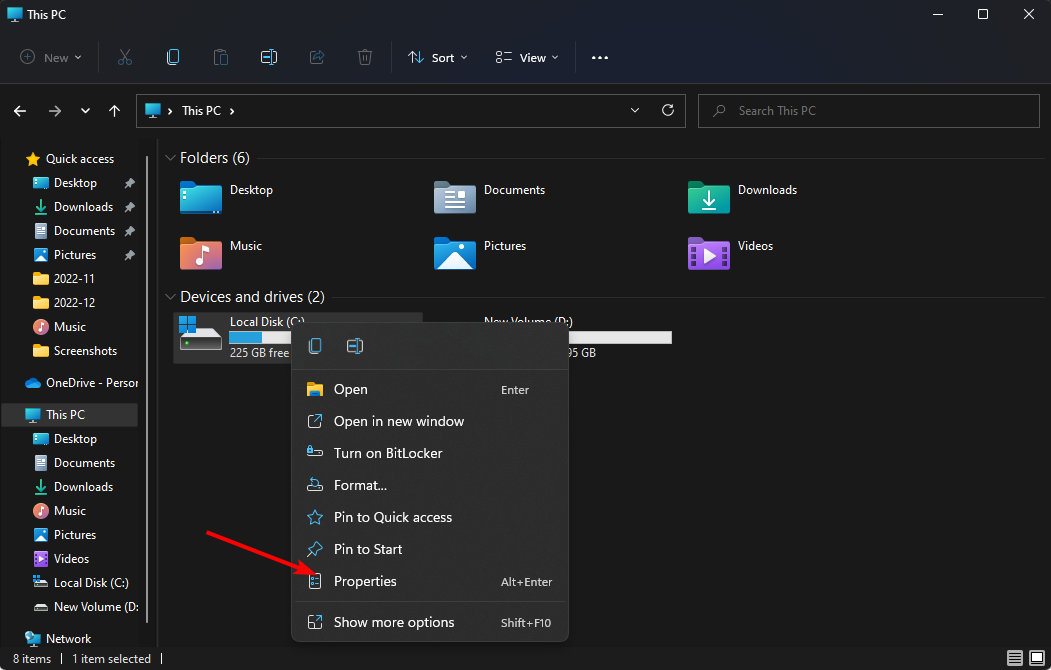
- Clicca su Pulizia del disco sotto il Proprietà finestra e attendi che calcoli quanto spazio potrai liberare.

- Seleziona i tipi di file che desideri eliminare e fai clic OK (puoi eliminare file temporanei, file di registro, file nel cestino, ecc.).
- Clicca su Pulisci i file di sistema e attendere che l'addetto alle pulizie calcoli tutto. Ti darà ancora più spazio libero pulendo alcuni file di sistema non necessari.

- Premere OK dopo aver effettuato la selezione per confermare l'eliminazione.
L'esecuzione di una pulizia del disco è solo uno dei tanti modi disponibili liberare spazio sul disco rigido. Non dimenticare di consultare il nostro articolo completo su altri modi per eliminare file spazzatura e app indesiderate.
2. Utilizza una VPN
Una delle soluzioni più affidabili a questo problema è utilizzare una VPN per aggirare le restrizioni della tua regione e aggirare il blocco del server di Viber. In questo caso, puoi utilizzare una VPN che maschera il tuo indirizzo IP, rendendo impossibile a un ISP di riconoscere il tuo dispositivo.
Ecco come puoi ottenere facilmente uno dei migliori servizi VPN:
- Scarica e installa ExpressVPN dal loro sito ufficiale.

- Apri l'app e seleziona Scegli la posizione per visualizzare tutte le posizioni IP disponibili.
- Clicca sul Consigliato pulsante e scegli la tua regione.
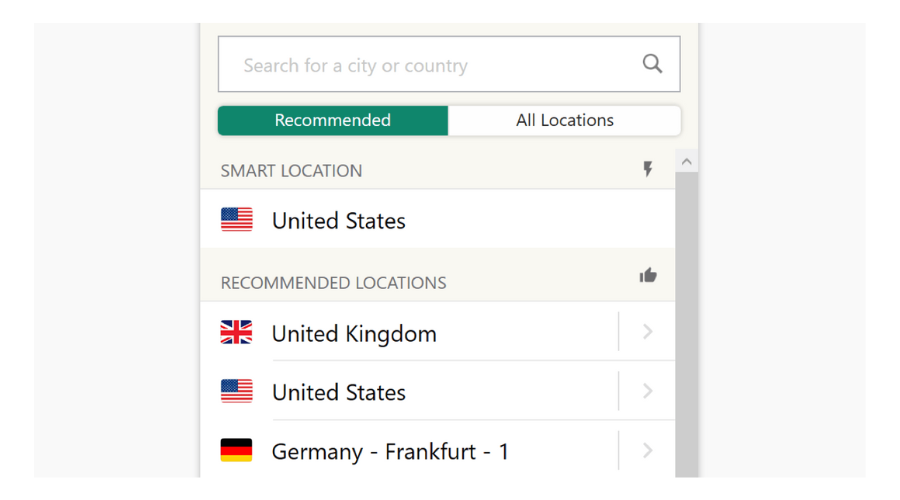
- Divertiti utilizzando il servizio ExpressVPN.
Una VPN ti consentirà di accedere ai contenuti su Viber da qualsiasi parte del mondo.

ExpressVPN
Non preoccuparti mai dei blocchi geografici e risolvi i problemi di connettività con questa potente soluzione VPN.3. Cerca virus
- premi il finestre chiave, ricerca Sicurezza di Windows e fare clic Aprire.

- Selezionare Protezione da virus e minacce.

- Quindi, premi Scansione veloce Sotto Minacce attuali.

- Se non trovi alcuna minaccia, procedi con una scansione completa cliccando su Opzioni di scansione appena sotto Scansione veloce.

- Clicca su Scansione completa per eseguire una scansione approfondita del tuo PC.

- Attendi il completamento del processo e riavvia il sistema.
- 7 semplici modi per correggere l'errore del file system-2147163890
- Come risolvere il codice di errore 0 di autenticazione non riuscita su Roblox
- Correzione: aggiorna le impostazioni del tuo dispositivo per accettare i file multimediali
- Correzione: la tua connessione non è un errore privato su Roblox
- Esclusivo: prime immagini con i laptop Samsung Galaxy Book 4
4. Disattiva temporaneamente antivirus/firewall
- Colpire il finestre pulsante, digitare Sicurezza di Windows nella barra di ricerca e fai clic su Aprire.

- Clicca su Firewall e protezione della rete quindi seleziona Rete pubblica.

- Individuare Firewall di Microsoft Defender e attiva il pulsante di spegnimento.

5. Aggiorna il tuo sistema operativo
- Colpire il finestre tasto e fare clic su Impostazioni.

- Selezionare aggiornamento Windows nel riquadro di sinistra, quindi fare clic su Controlla gli aggiornamenti.

- Se disponibile, fare clic su Scarica e installa.
Abbiamo molto altro in serbo, quindi se hai problemi con Viber non consegna i tuoi messaggi, O guasto temporaneo del sistema, consulta il nostro articolo per soluzioni rapide.
Non dimenticare di familiarizzare con te stesso app di messaggistica offline in modo che tu possa rimanere in contatto con i tuoi amici e familiari anche senza una connessione Internet.
Nella sezione commenti qui sotto, condividi quale metodo ha funzionato per te se Viber non era installato sul tuo PC.